Im Falle eines leistungsstarken PCs mit übertakteter Hardware sind wir möglicherweise daran interessiert, Stress- oder Leistungstests durchzuführen. Diese Tests werden uns zeigen, ob das System unter hoher Arbeitsbelastung stabil bleibt, da wir durch seine Verwendung in der Lage sein werden, jedes Problem zu erkennen, bevor es uns passieren kann, wenn wir das Beste daraus machen. Deshalb müssen wir wissen, wie diese Stresstests bei uns funktionieren Windows Computer.
Wenn wir unseren PC übertakten, um die Leistung unserer Hardware optimal zu nutzen, kann dies zu Problemen mit der Stabilität des Systems führen. Daher werden wir auf Stress- und Leistungstests zurückgreifen, um sicherzustellen, dass in Extremsituationen alles korrekt funktioniert.
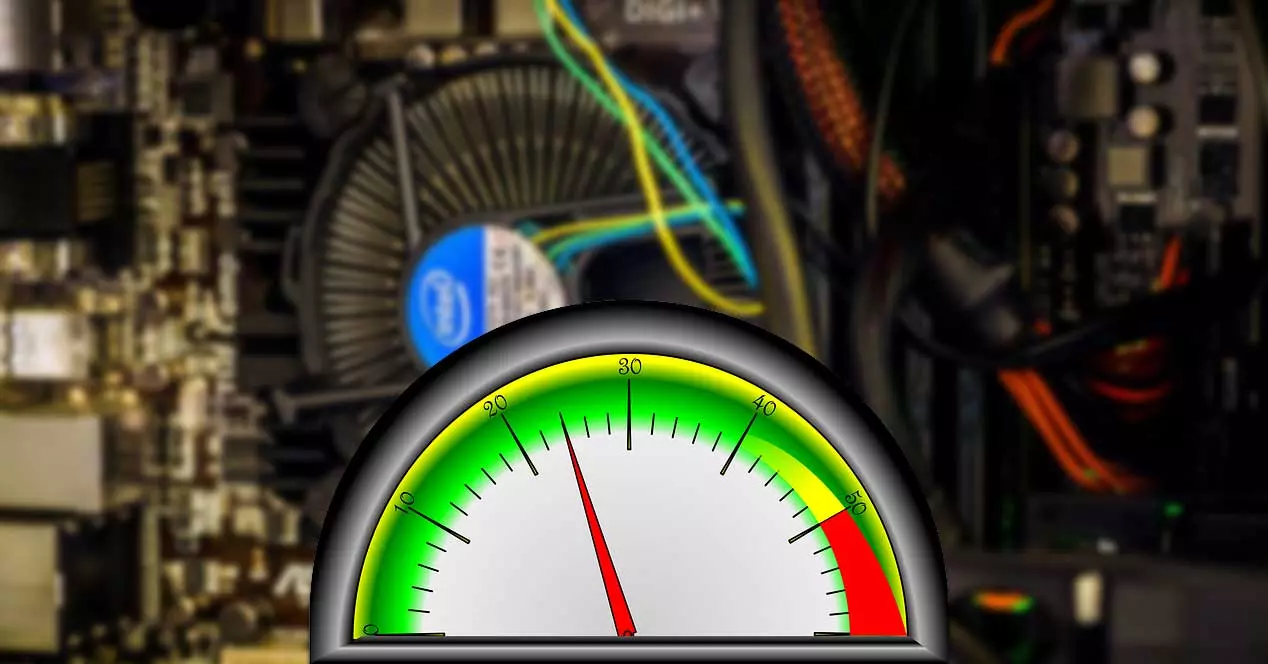
Warum Stresstests durchführen?
Stresstests werden besonders nützlich sein, wenn wir gekauft haben neue Hardware für unseren Computer und möchten Tests durchführen, um sicherzustellen, dass die Komponenten so gut funktionieren, wie sie sollten. Sie sind auch sehr nützlich, um ein übertaktetes System testen und prüfen Sie, wie stabil sie sind. Außerdem dienen sie als Informationsquelle bei einem Bauteilproblem, da wir wissen, woher das Problem kommen kann.
Durch Stresstests sind wir in der Lage um die Leistung zu maximieren unseres Computers. Dies wird erreicht, indem die Temperatur und die Anzeige des Gebrauchs bis zum Grenzwert erhöht werden, der ohne Schaden ausgehalten werden kann. Sobald unser PC den Stresstest bestanden hat, gilt er als stabil, was darauf hindeutet, dass er optimal funktionieren sollte. Andernfalls wird der PC als instabil betrachtet, was dazu führen kann, dass er nicht richtig funktioniert, sodass er heruntergefahren wird, um eine Beschädigung seiner Komponenten zu verhindern.
Vor dem Stresstest
Die Durchführung von Stresstests erfordert von unserer Seite besondere Aufmerksamkeit. Beispielsweise müssen wir sicherstellen, dass die von uns getestete Hardware erreicht 100% Nutzung, da es darauf ausgelegt ist, seine Leistung zu maximieren. Wir müssen auch sicherstellen, dass die Komponenten beim Testen die richtigen Taktraten haben, für die wir ein Überwachungsprogramm verwenden können.
Wir können nicht vergessen, die zu behalten möglichst niedrige Temperaturen, da sich die Erhöhung der Lüftergeschwindigkeit auf niedrigere Temperaturwerte auswirkt. Wenn eine Komponente 80º erreicht, ist es praktisch, die Lüftergeschwindigkeit zwischen 70 und 80 % zu erhöhen. Da das Ziel des Tests schließlich darin besteht, den PC zu maximieren, kann er einen Punkt erreichen, an dem das System versagt. Dies wird sich zwar nicht negativ auf die Hardware auswirken, da die Komponenten zuvor ausgeschaltet wurden, wenn wir auf den Moment der Blockierung hinweisen müssen. Auf diese Weise können wir unserer Übertaktung Grenzen setzen und schließlich die Taktrate reduzieren, um eine stabile Konfiguration zu erreichen.
Führen Sie Stresstests für CPU, GPU und RAM durch
Als nächstes werden wir sehen, wie wir unsere Hardware mit verschiedenen Stress- und Stresstests auf die Probe stellen können.
GPU-Stresstest
Um unsere Grafikkarte zu testen, können wir ein Programm wie Furmark , entwickelt von Geeks3D, um die GPU so viel wie möglich, das ist völlig kostenlos und wir können es herunterladen von diesen Link . Beim Ausführen erscheint ein Fenster mit seinem Hauptmenü. Im mittleren Teil informiert es uns über alle von ihm erkannten Graphen sowie die Temperatur der GPU und die vom Graphen verwendete TDP.
Das Programm ermöglicht es uns, die „Anti-Alising“-Stufen anzupassen, die wir auf das Rendering anwenden werden. In diesem Abschnitt gilt: Je höher die von uns gewählte Stufe, desto höher ist die Arbeitslast für die GPU. Für den Test drücken wir den GPU-Stresstest-Knopf, der uns einen Bildschirm mit den möglichen Problemen anzeigt, die unser Diagramm darstellen könnte, wenn es nicht richtig funktioniert. Später klicken wir auf „GO!“ um mit dem Testen zu beginnen.
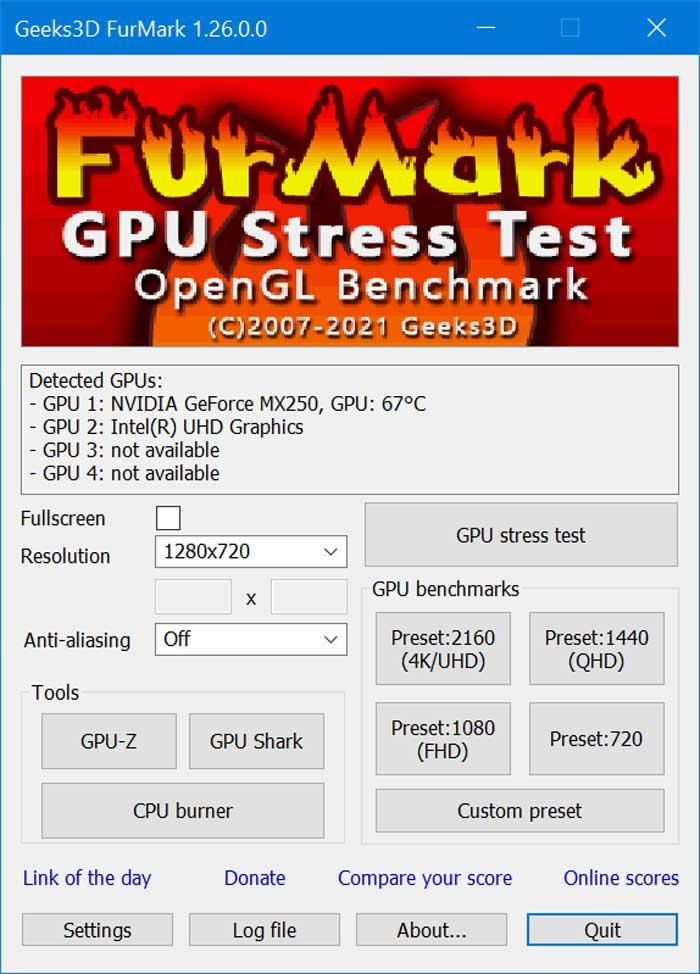
Auf dem neuen Bildschirm, der erscheinen wird, zeigt es uns ständig das Rendering und zeigt uns im oberen linken Teil die Arbeitslast der GPU, die Anzahl der generierten FPS, die Frequenz ihrer Kerne und die ihres VRAM. Unten zeigt es uns einen Verlauf der internen Temperatur der GPU.
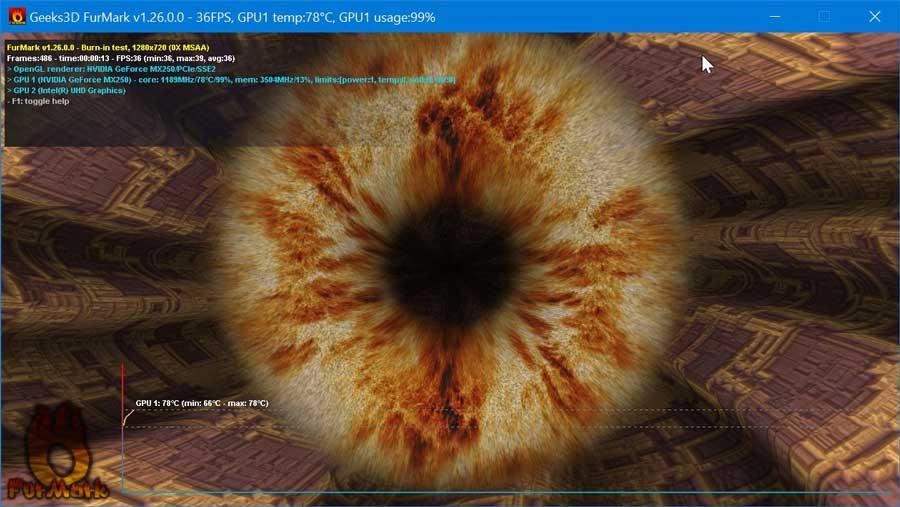
Sobald es fertig ist, gibt es uns eine Zusammenfassung der höchsten Temperatur der Grafikkarte und eine Punktzahl. Wir können diese Bewertung mit anderen Benutzern aus der vergleichen Furmark-Bibliothek .
CPU-Stresstest
Aussichten für CPU Belastbarkeitstest, Prime95 ist eine der zuverlässigsten Software auf dem Markt. Um zu beginnen, müssen wir es kostenlos von seinem herunterladen Webseite. Wir werden eine .zip-Datei herunterladen, die wir entpacken und das Programm ausführen. Da es tragbar ist, ist keine Installation erforderlich.
Das Programm hat Einstellungen zur Auswahl. Kleine FFTs ermöglichen einen CPU-Stresstest, zusammen mit kleineren RAM testet. Große FFTs bieten härtere Tests für maximale Nutzung und Temperaturmesswerte. Schließlich führt Blend die umfassendsten Tests durch, denn wenn wir den Prozessor übertakten, wirkt sich dies auch auf den Arbeitsspeicher aus. Dies macht es zur besten Option. Für den Fall, dass wir neu im Stresstesting sind, ist es praktisch, mit den kleinen FFTs zu beginnen und die Temperatur zu verfolgen.
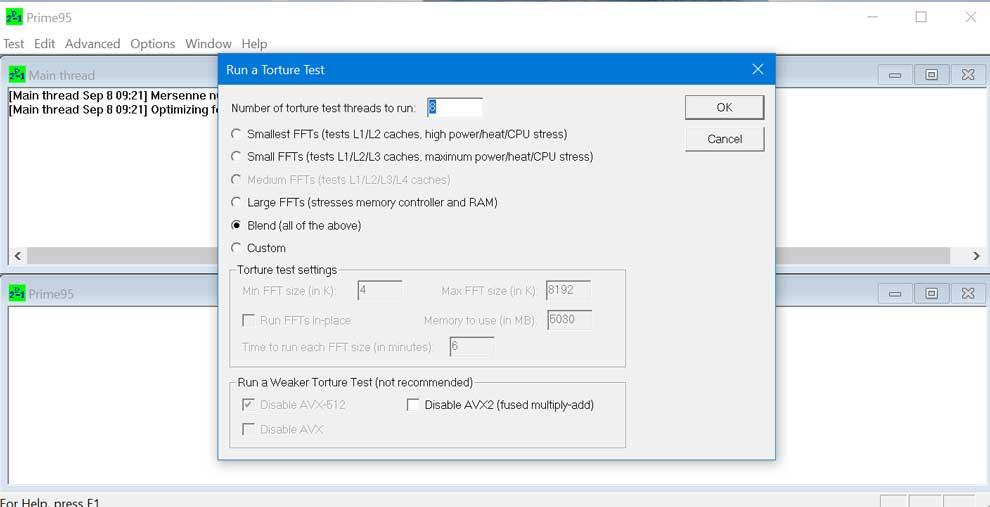
Klicken Sie auf OK, um zu beginnen, und die Software beginnt mit der Durchführung verschiedener Tests zur Fehlersuche. Wenn wir sie finden, wissen wir, dass die Übertaktung nicht stabil ist. Daher müssen die Spannung, die Geschwindigkeit usw. reduziert werden, um dies zu erreichen.
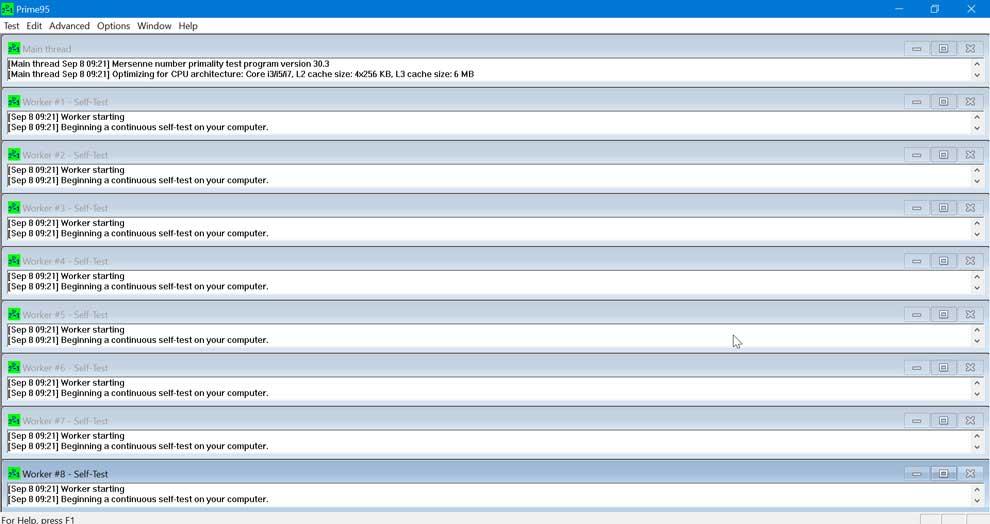
Stresstest im RAM
Um die Stabilität dieser Komponenten zu testen, werden häufig RAM-Stresstests verwendet, da ein fehlerhaftes Modul auf unserem PC zu zufälligen und häufigen Abschaltungen führen kann. Memtest86 kümmert sich um das Testen auf Fehler, die durch schlechten RAM verursacht werden. Wir können es herunterladen von hier .
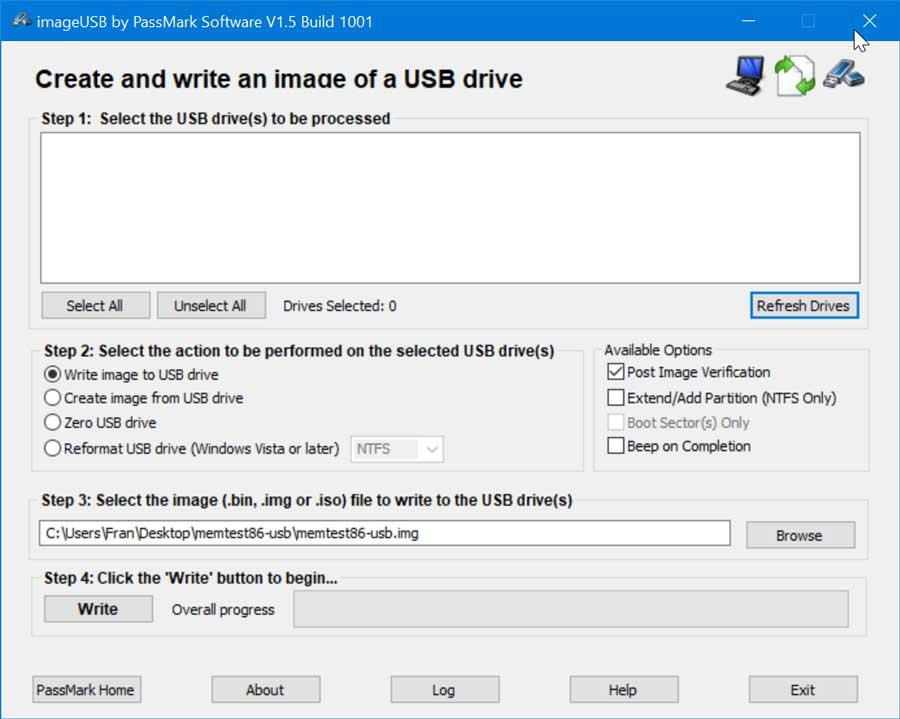
Um dieses Programm zu verwenden, müssen wir es auf einem USB-Stick installieren, was wir über die eigene Schnittstelle des Programms tun können. Nach der Erstellung starten wir den Computer neu und müssen unser UEFI eingeben und den Bootvorgang vom USB-Stick auswählen. Sobald dies erledigt ist, erscheint das Hauptmenü, von dem aus die Tests gestartet werden können. Klicken Sie dort auf die Schaltfläche Start, um alle Tests in vier Durchgängen auszuführen. Während dieses Vorgangs durchsucht das Programm den RAM nach Fehlern. Falls kein Fehler gefunden wird, wissen wir, dass der Speicher in gutem Zustand und betriebsbereit ist.
